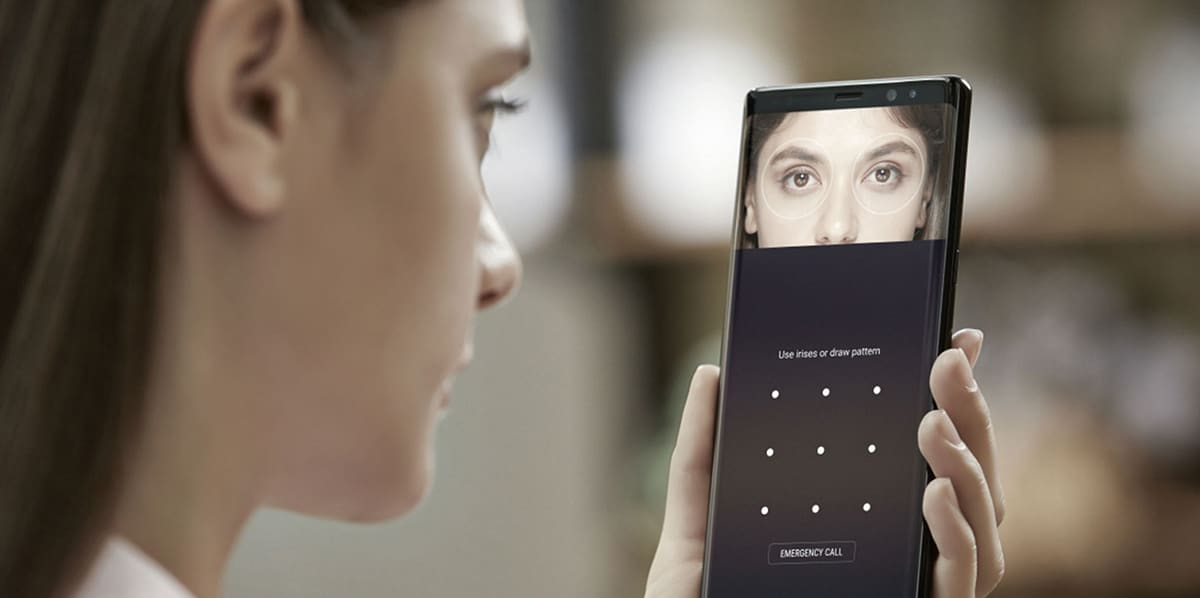
La Самсунг Сецуре Фолдер је једна од најбољих сигурносних карактеристика које имате на телефону јужнокорејске компаније. Приватни и јединствени простор у којем ћете моћи да чувате те осетљиве податке, оне фотографије за које не желите да их нико види или документе са банковним подацима о вашим картицама.
Ексклузивна функција Самсунг телефона и објаснићемо вам у свим димензијама. Готово да га можемо описати као потпуно изоловани телефонски слој са КНОКС-ом, Самсунгова напредна сигурносна платформа препознатог престижа која омогућава да се ови мобилни уређаји подигну на пословни и пословни ниво. Само напред.
Шта је Самсунг Сецуре Фолдер

Самсунг Сецуре Фолдер је место где можете чувајте те фотографије, видео записе, датотеке, апликације и податке да желите да будете потпуно приватни. Говоримо о простору који је у потпуности шифрован Самсунговом КНОКС платформом и на напредном нивоу одбране који вам омогућава да будете заштићени од злонамерних напада.
Сигурна мапа која Ограничен је на врхунски Самсунг као што су Галаки С20, С20 +, С20 Ултра, З Флип, Ноте10, Ноте10 +, С10е, С10, С10 +, Фолд, Ноте9, С9, С9 +, Ноте8, С8, С8 +, С7 едге, С6 едге +, С6 ивица и С6. Сви ови мобилни уређаји имају потпуно изолован слој од система. Односно, у оквиру вашег телефонског система имате још један потпуно независан систем којем се може приступити само путем лозинке, ПИН-а, узорка и оних биометријских брава које су тако модерне.
У оним Самсунг мобилним телефонима који имају биометријске сензоре, као што је ултразвучни сензор отиска прста Галаки Ноте10, чак и са већим нагласком на потоњем, јер је данас најсигурнији, ми ћемо дозволите употребу једног од наших отисака прстију за директан приступ сигурну фасциклу са искљученог екрана. Ово су неке од врлина ове сјајне функционалности коју имају Самсунг телефони и које још више повећавају њихову цену и цену.
Како се користи сигурна мапа

Међу осталим врлинама сигурне мапе је и то што можете имају резервну копију свих података које чувате у њему. За ову резервну копију потребан је Самсунг налог и то је исти који Сигурна мапа захтева када га први пут конфигуришете.
Креирали смо наш Самсунг налог, и сигурно сте то већ урадили ако имате Самсунг телефон, ми ћемо:
- Сеттингс> Биометрија и сигурност> Сигурна мапа
- Притиском на тастер покренуће се различити екрани за пријављивање са Самсунг налогом.
- Већ имамо спремну сигурну мапу

Када започнемо сигурну мапу, ми ћемо бити у могућности да инсталирате или клонирате апликације и додате датотеке са радне површине како би се добро чували. Другим речима, већ смо инсталирали основне апликације, а затим дугме за додавање датотека и друго за додавање апликација. Имајте на уму да смо први пут покренули Сигурну мапу као да смо то урадили први пут са својим мобилним телефоном.
Да бисмо се разумели, ви то можете имате апликације које нисте инсталирали на свом мобилном телефону и да им можете приступити само преко сигурне мапе. Баш као што можете да подесите други Гоогле Плаи налог за приступ Плаи продавници. Овде поново понављамо да смо у систему унутар система.
Можете да имате апликацију Фацебоок на телефону са налог пријављен, а затим клониран у сигурну фасциклу са другим рачуном. Овде свако може да га искористи на један или други начин.
Приватни или професионални лични профил?

Добра ствар код Фолдер Сегура је та што јој можемо пружити употребу коју желимо. На пример, користимо наш уобичајени телефон за све те контакте, неке сараднике, друштвене медије и још много тога. А онда користимо директоријум да то сачувамо осетљиве информације у личнијем и интимнијем профилу. Односно, свој телефон можемо да препустимо било ком члану породице и нека га петљају по њему да би га видели, али никада неће моћи да уђу у безбедну мапу.
Или такође можемо да користимо сигурну фасциклу за онај професионални профил у којем одржавамо контакте. Можемо га конфигурисати на такав начин да када га отворимо останите на располагању 5 минута чак и ако искључимо екран. На тај начин увек остајемо у том професионалном профилу са контактима, документима и још много тога. Ако већ конфигуришемо отисак прста за улазак у фасциклу, увек ћемо користити средњи прст за улазак у професионални профил, док остатак остављамо за свој лични профил; или зашто не, обрнуто.
И обрнуто такође може бити валидно јер ми можемо остављајте дан за даном за професионални профил (посебно ако је то службени телефон) и сигурну фасциклу за наш најособнији аспект и којој приступамо са тог регистрованог отиска прста.
Премештање датотека и инсталирање апликација у сигурну мапу

Да бисте додали апликације, радимо из главног прозора Сецуре Фолдер и то нам омогућава да инсталирамо онај који већ имамо на свом мобилном телефону. То можемо и из Гоогле Плаи продавнице. Ова последња акција ће бити из нове пријаве за приступ инсталирању нових апликација.
Трик за разликовање када користите апликацију Сигурна мапа или не. Ако одете на недавне апликације, видећете како се оне појављују катанац који ћете наћи на екрану за приказ радне површине овог приватног простора. На овај начин се нећете умешати и брзо ћете знати где сте.

Тхе апликације које деинсталирате биће само у Самсунг Сецуре Фолдер, зато се не плашите да ћете га уклонити из остатка система. Све што радите у сигурној мапи остаје у том заштићеном простору.
Да бисте премештали датотеке као што су документи, слике, видео и још много тога, притисните његово одговарајуће дугме и тражиће се да одаберете врсту датотеке. Касније Отићи ћемо у галерију и бираћемо док их не прођемо. Можемо их копирати и преместити.

Ако желиш уклоните фотографију из галерије У овом приватном простору Галаксије одаберите слику или датотеку и идите на дугме са три иконе у горњем десном углу да бисте изабрали „уклони из сигурне фасцикле“.
у делите слику коју имате у безбедној фасцикли а не желите да га уклоните, у прозору за дељење кликните на „више апликација“ и појавиће се све апликације које сте инсталирали на телефон.
Шта конфигурисати први пут у сигурној фасцикли

Прво можете променити име безбедне мапе и њену икону тако да се више уклапа у употребу коју ћете му дати. Из дугмета у горњем десном делу одабирете „прилагодити“. Добићете екран за промену имена и иконе доступне за одабир
Брава и сигурност

Ми радимо исто, али овај пут за Подешавања овог приватног простора. Подешавања су подељена у два главна одељка: Закључавање и безбедност и Опште. Прво што препоручујемо је да промените тип закључавања на отиске прстију када их активирате из „Тип закључавања сигурне фасцикле“. Имамо отиске прстију и онда Ексклузивни отисак прста и биће тамо где морате да изаберете какав ће то отисак бити.
Друга важна опција безбедносних подешавања је «Аутоматско сигурно закључавање фасцикле». Ако желимо највиши ниво сигурности, ставите га одмах. Сваки пут када изађете из безбедне мапе, чак и када је екран укључен, мораћете да користите сензор да бисте поново ушли.

Ако користите овај простор за професионални профил, можете ставити „После 10 минута“ за ово, чак и када је екран искључен, када користите ексклузивни отисак прста, директно ћете ући у безбедну мапу.
Такође имамо обавештења из овог одељка и препоручујемо вам да их подразумевано оставите како би фасцикла била изолована. Садржај обавештења можете приказати када је блокиран, блокирати обавештења из неких апликација (занимљива је ова опција да се систем још више изолује), прикажите контакт информације, омогућите међуспремник и све што је у вези са контактима и календаром. Контакти такође имају своје, зато нађите времена да добро прочитате сваку од њихових опција.
општи

Из овог одељка у Подешавањима имамо управљање инсталираним апликацијама, рачун и копирајте и вратите плус додатна подешавања. Одавде истичемо копију и сигурност, и врло је важно да се она синхронизује или прави копија свако мало.
Још једна занимљива опција су апликације преко целог екрана, које се подразумевано испоручују, и Самсунг Пасс за приступ друштвеним мрежама и апликацијама које потребно је да се пријавите без уношења било каквих акредитива. Коначно, могућност деинсталације безбедне мапе ако је желите потпуно избрисати.
Још једна од конфигурација коју можете да извршите је уклоните сигурну фасциклу из фиоке апликација и оставите га, на пример, на ивичној плочи вашег телефона да увек имате приступ од тамо, или чак са оног прста који ће вам омогућити да директно уђете у тај потпуно приватни простор који имате у својој врхунској Галаксији.
А Сигурна мапа која је у мом случају постала суштинска да имате свој лични и врло сигуран простор. Једна од најбољих Самсунг софтверских опција.